来源:小编 更新:2025-02-02 15:02:43
用手机看
你有没有想过,在你的电脑上也能体验到安卓系统的乐趣呢?是的,你没听错,安卓系统不仅仅局限于手机和平板,现在你可以在PC上安装它,享受不一样的操作体验。那么,安卓系统PC可以安装吗?答案是肯定的!接下来,就让我带你一步步探索如何在PC上安装安卓系统吧!

首先,我们来聊聊安卓系统PC安装的可行性。其实,早在2013年,就有技术达人尝试在PC上安装安卓系统。随着技术的发展,现在我们完全可以在PC上安装安卓系统,而且操作也越来越简单。
安卓系统PC安装的可行性主要得益于以下几个因素:
1. 硬件兼容性:随着电脑硬件的不断发展,越来越多的PC支持安卓系统。尤其是搭载了x86架构的电脑,安装安卓系统更是游刃有余。
2. 软件支持:现在市面上有很多专为PC开发的安卓系统版本,如Android-x86,它们针对PC硬件进行了优化,使得安装和使用更加顺畅。
3. 模拟器技术:如果你不想直接在PC上安装安卓系统,还可以使用模拟器软件,如BlueStacks、NoxPlayer等,在PC上模拟安卓系统运行。

在开始安装安卓系统之前,你需要做一些准备工作:
1. 下载安卓系统镜像:你可以从官方网站或者第三方网站下载安卓系统镜像。例如,Android-x86官网(http://www.android-x86.org/)提供了多个版本的安卓系统镜像。
2. 制作启动U盘:将下载的安卓系统镜像写入U盘,制作成可启动的U盘。你可以使用UltraISO等软件来完成这个步骤。
3. 备份重要数据:在安装安卓系统之前,请确保备份好电脑中的重要数据,以免在安装过程中丢失。
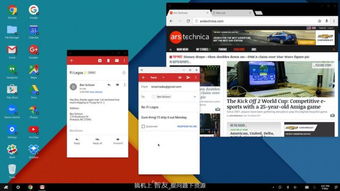
以下是安卓系统PC安装的详细步骤:
1. 设置BIOS启动顺序:进入BIOS设置,将U盘设置为第一启动设备。
2. 启动电脑:插入制作好的启动U盘,重启电脑。电脑会从U盘启动,进入安卓系统安装界面。
3. 选择安装方式:在安装界面,选择“Install Android to hard disk”选项。
4. 创建分区:进入分区界面,选择“Create/Modify partitions”选项。
5. 删除原有分区:选择第一个分区,点击“Delete”按钮将其删除。
6. 创建新分区:选择“Primary”选项创建新分区,并设置分区大小。
7. 设置引导分区:选择新创建的分区,点击“Bootable”选项将其设置为引导分区。
8. 写入硬盘:点击“Write”按钮,将分区信息写入硬盘。
9. 重启电脑:完成分区后,重启电脑,电脑会从硬盘启动安卓系统。
安装完成后,你就可以在PC上使用安卓系统了。以下是一些使用技巧:
1. 安装应用:你可以通过安卓应用市场安装各种应用,如游戏、办公软件等。
2. 连接网络:确保电脑连接到网络,以便下载应用和更新系统。
3. 调整设置:根据个人喜好调整安卓系统的设置,如字体大小、屏幕亮度等。
4. 备份和恢复:定期备份安卓系统,以防数据丢失。
通过以上步骤,你就可以在PC上安装并使用安卓系统了。虽然安卓系统PC安装过程可能有些繁琐,但一旦安装成功,你将享受到全新的操作体验。快来试试吧,让你的电脑焕发新的活力!